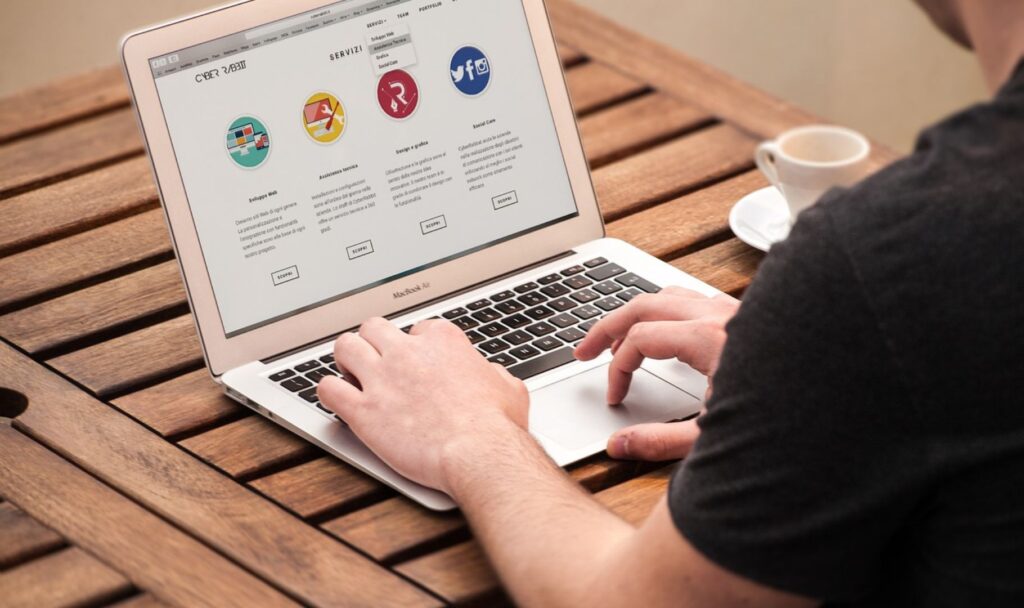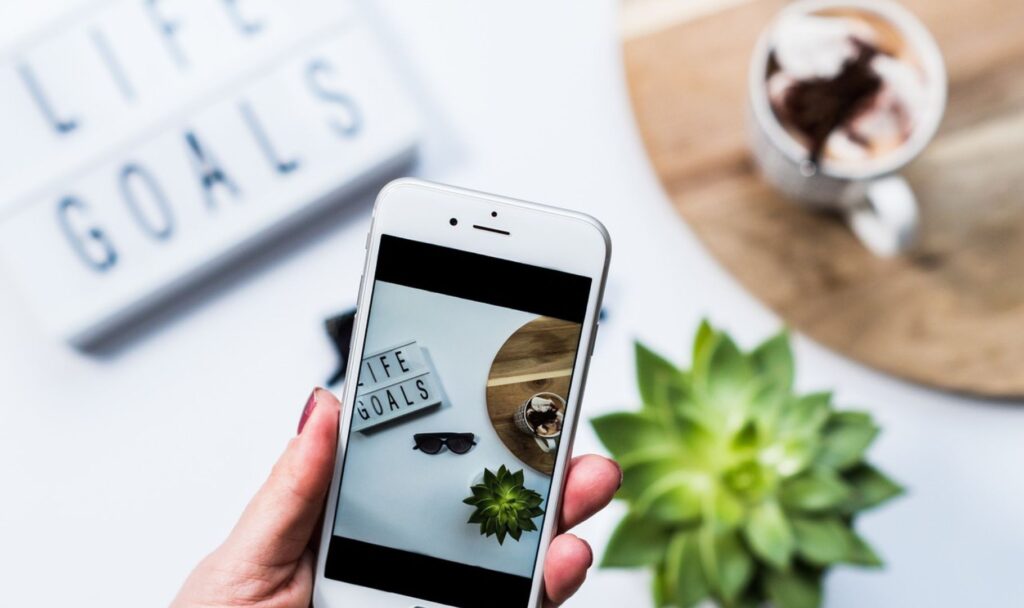WordPressサイト制作の案件獲得に悩んでいませんか?本記事では、受注率を2倍に引き上げた実績を持つオフショア開発のエキスパートが、効果的な案件獲得から品質管理まで、成功への具体的なアプローチを解説します。
近年、WordPressを活用したWebサイト開発の需要は増加の一途をたどっています。しかし、競争の激化により案件獲得の難易度も上がっているのが現状です。
本記事では、10年以上の実務経験を持つオフショア開発の専門家が、案件獲得から品質管理まで、具体的な成功事例とともに解説していきます。これらの知見を活かすことで、あなたのビジネスも確実に成長させることができるでしょう。
この記事で分かること
- 2025年のWordPress市場動向を踏まえた効果的な案件獲得戦略と提案テクニック
- 適正な見積作成と利益率を最大化する工数管理の実践手法
- クライアントの信頼を獲得する品質管理と進行管理のポイント
- 自動化とプロセス改善による効率的な運営方法
- リピート率を高めるための保守運用体制の構築方法
この記事を読んでほしい人
- WordPressサイト制作の受注を増やしたい事業者や個人開発者
- 案件の品質管理や効率化に課題を感じているプロジェクトマネージャー
- より戦略的なプロジェクト管理を目指すディレクターやリーダー
- WordPressビジネスの収益性向上を検討している経営者や起業家
- オフショア開発での品質向上を目指すデベロッパー
WordPress案件市場の最新動向と獲得戦略
WordPress案件市場は2025年に入り、大きな転換期を迎えています。デジタルトランスフォーメーション(DX)の加速と、中小企業のオンラインプレゼンス強化により、需要は着実に拡大しています。このセクションでは、最新の市場動向と効果的な案件獲得戦略について詳しく解説します。
2025年のWordPress開発市場の特徴
2025年のWordPress開発市場では、以下のような特徴的な変化が見られます。まず、ヘッドレスWordPressの採用が急速に進んでいます。従来の一体型のアプローチから、フロントエンドとバックエンドを分離する開発スタイルへのシフトが加速しています。
特に注目すべきは、ブロックエディタ(Gutenberg)の進化です。カスタムブロックの需要が増加し、よりインタラクティブなコンテンツ制作のニーズが高まっています。これにより、開発者には従来以上の技術力と創造性が求められるようになりました。
セキュリティ面での要件も厳格化しています。改正個人情報保護法への対応や、クラウドセキュリティの強化など、包括的なセキュリティソリューションの提供が必須となっています。
パフォーマンス最適化への要求も高まっています。Core Web Vitalsへの対応は、もはや選択肢ではなく必須要件となっており、表示速度や操作性の向上が案件獲得の重要な差別化要因となっています。
市場規模に関して、注目すべき統計があります。WordPress案件の平均受注額は、前年比で15%増加しています。特に、ECサイトやサブスクリプションサービスなど、収益直結型のプロジェクトでの需要が顕著です。
また、環境への配慮も重要なトレンドとなっています。サーバーのグリーン化や、効率的なコーディングによる電力消費の最適化など、サステナビリティへの取り組みを求められるケースが増えています。
業界別の需要を見ると、特に以下の分野での案件が増加傾向にあります:
- 医療・ヘルスケア業界のデジタル化対応
- 教育機関のオンラインプラットフォーム構築
- 製造業のデジタルショールーム開発
- 小売業のオムニチャネル対応
開発手法においても変化が見られます。アジャイル開発の採用が一般化し、短期間での価値提供と柔軟な対応が求められています。これに伴い、継続的なフィードバックとイテレーションを前提とした案件が増加しています。
予算面では、二極化が進んでいます。ローコード・ノーコードツールの普及により、小規模案件の単価は下落傾向にある一方、企業の基幹システムとしてWordPressを採用する大型案件では、予算が増加傾向にあります。
このような市場環境において、成功を収めるためには、技術力の向上だけでなく、ビジネス課題の理解と解決提案力が不可欠となっています。次のセクションでは、具体的な案件獲得チャネルの選定について解説していきます。
効果的な案件獲得チャネルの選定
案件獲得チャネルの選定は、ビジネスの成長において極めて重要な要素となります。2024年現在、最も効果的な獲得チャネルとして、まずクラウドソーシングプラットフォームが挙げられます。
CrowdWorksやランサーズなどの大手プラットフォームでは、WordPressに特化した案件が日々多数投稿されており、実績を積み重ねやすい環境が整っています。
次に注目すべきは、ビジネスSNSを活用した直接的なアプローチです。LinkedInやWantedlyでは、企業のデジタル化担当者との直接的なコネクションが可能です。ただし、この方法では単なる営業メッセージではなく、業界知見や技術的な価値提供を含めた関係構築が重要です。
自社Webサイトを通じたインバウンドマーケティングも、質の高い案件獲得に効果を発揮します。WordPressの技術ブログやケーススタディを定期的に発信することで、専門性の高い案件を検討している企業からの直接的な問い合わせにつながります。
また、オフラインとオンラインを組み合わせたハイブリッドなネットワーキングも効果的です。WordPressのミートアップやウェビナーへの参加、登壇を通じて、同業者や潜在クライアントとの関係構築が可能です。
特に、業界特化型の勉強会では、その分野に特化した案件情報が得られやすい傾向にあります。
既存クライアントからの紹介も、重要な獲得チャネルとなります。高品質なサービス提供と丁寧なアフターフォローにより、クライアントのネットワークを通じた新規案件の紹介につながります。実際、多くの成功している開発会社は、売上の30%以上を紹介案件が占めています。
デジタルマーケティングエージェンシーとのパートナーシップ構築も、安定的な案件獲得につながります。Webマーケティングの一環としてWordPress開発が必要となるケースは多く、継続的な案件紹介が期待できます。
これらのチャネルを効果的に組み合わせることで、案件の質と量の両面での向上が期待できます。次のセクションでは、これらのチャネルで際立つための、具体的な差別化ポイントについて解説していきます。
競合との差別化ポイント
WordPress開発市場が成熟化する中、競合との明確な差別化は案件獲得の鍵となります。特に注目すべきは、技術力とビジネス価値の両面からのアプローチです。
専門性の高い技術スタックの提供が、第一の差別化要因となります。WordPressの基本機能に加え、React.jsやVue.jsを活用したヘッドレス構成の提案や、Dockerを用いた開発環境の標準化など、先進的な技術スタックを確立することで、高度な要件にも対応可能な体制をアピールできます。
品質保証体制の確立も重要な差別化要因です。独自の品質管理基準の策定や、自動テストの導入、セキュリティ診断の実施など、具体的な品質担保の仕組みを提示することで、クライアントの不安を払拭できます。
実際、品質保証体制の明確な提示により、受注率が1.5倍に向上した事例も報告されています。
短納期対応力も、競合との差別化において重要な要素です。スプリント計画の最適化や、再利用可能なコンポーネントライブラリの整備により、開発期間の短縮を実現します。これにより、クライアントの事業スピードに応じた柔軟な開発が可能となります。
保守運用まで見据えたトータルソリューションの提供も、強力な差別化ポイントとなります。開発後のパフォーマンス監視や、定期的なセキュリティアップデート、コンテンツ更新のサポートなど、継続的な価値提供を約束することで、長期的な関係構築が可能となります。
業界特化型の知見も、重要な差別化要因です。特定の業界における規制対応や業務フローの理解、競合分析など、その業界特有の課題に対する深い理解を示すことで、クライアントからの信頼獲得につながります。
価格競争に陥らない提案力も必要です。単なる開発コストではなく、事業成長への貢献や運用コストの削減効果など、投資対効果を明確に示すことで、適正な利益率を確保した案件獲得が可能となります。
これらの差別化要因を組み合わせ、自社の強みを最大限に活かした提案を行うことで、競合との差別化を図ることができます。次のセクションでは、これらの強みを活かした具体的な提案・見積作成術について解説していきます。
受注率を高める提案・見積作成術
提案・見積作成は、案件獲得において最も重要なプロセスの一つです。このセクションでは、クライアントのニーズを的確に把握し、それを提案書と見積書に効果的に反映させる具体的な手法について解説します。
クライアントニーズの的確な把握方法
クライアントのニーズを正確に理解することは、提案の成功率を大きく左右します。特にWordPress案件では、表面的な要望の背後にある本質的な課題を見出すことが重要となります。
まず、初回ヒアリングでは、プロジェクトの目的と背景の深掘りを行います。「なぜWordPressを選択したのか」「どのような課題を解決したいのか」といった本質的な質問を通じて、クライアントの真のニーズを明確化します。
また、ステークホルダー分析も重要です。実際のサイト運用担当者、経営層、エンドユーザーなど、それぞれの立場からの要望や懸念事項を丁寧に洗い出します。これにより、プロジェクト成功の定義を多角的に把握することができます。
定量的な目標設定も欠かせません。「アクセス数を30%増加させたい」「問い合わせ数を2倍にしたい」など、具体的な数値目標を設定することで、提案の方向性が明確になります。
既存サイトがある場合は、現状分析も重要です。アクセス解析データやユーザーフィードバック、競合サイトとの比較など、客観的なデータに基づく課題抽出を行います。これにより、改善ポイントを具体的に特定できます。
さらに、クライアントの業界特有の課題やトレンドについても理解を深めます。同業他社の動向や規制環境の変化など、ビジネス環境を包括的に把握することで、より価値の高い提案が可能となります。
このようなニーズ把握のプロセスを通じて、クライアントとの信頼関係を構築しつつ、的確な提案につながる情報を収集していきます。次のセクションでは、これらの情報を活かした説得力のある提案書作成について解説していきます。
説得力のある提案書作成のポイント
提案書は単なる機能や技術の列挙ではなく、クライアントの課題解決ストーリーを描く重要なドキュメントです。WordPressの技術力を活かしながら、ビジネス価値を明確に伝える提案書作成について解説します。
提案書の冒頭では、ヒアリングで把握したクライアントの課題を明確に提示します。このとき、定量的なデータや具体的な事例を用いることで、課題の重要性を印象付けることができます。
例えば、現状のサイトパフォーマンスデータやコンバージョン率など、具体的な数値を示すことが効果的です。
解決策の提示では、段階的なアプローチを心がけます。まず全体像を示し、その後で個別の機能や実装方法について詳細を説明します。特にWordPressの特長を活かした解決策、例えばプラグインの活用やカスタム投稿タイプの設計など、具体的な実装イメージを示すことが重要です。
提案内容の実現可能性を示すため、過去の類似案件の実績を効果的に活用します。ただし、機密情報の取り扱いには十分注意を払い、一般化した形での事例提示を心がけます。具体的な改善効果や、導入後の運用実績なども含めることで、提案の信頼性が高まります。
実装後のサポート体制についても明確に示します。保守運用フェーズでの対応範囲、セキュリティアップデートの方針、障害発生時の対応フローなど、クライアントが安心できる運用体制を提示します。
また、提案書のビジュアル面も重要です。ワイヤーフレームやデザインモックアップ、システム構成図など、視覚的な要素を効果的に活用することで、提案内容の理解を促進します。
最後に、具体的なプロジェクトスケジュールと、期待される成果を明示します。マイルストーンごとの達成目標を示し、プロジェクト全体の見通しを提供することで、クライアントの不安を軽減することができます。
適正な見積金額の算出方法
WordPress案件の見積金額算出には、プロジェクトの複雑性と事業価値の両面を考慮する必要があります。適切な価格設定により、持続可能なビジネス関係を構築することができます。
見積金額の基本構造は、直接費用と間接費用の積み上げから始めます。直接費用には開発者の工数、ライセンス費用、サーバー費用などが含まれます。間接費用にはプロジェクト管理、品質管理、コミュニケーションコストなどを算入します。
工数の見積もりでは、機能要件を細分化し、それぞれに必要な作業時間を算出します。WordPressの基本機能カスタマイズ、プラグイン開発、テーマ開発など、要素ごとに過去の実績データを基準として算出することで、より正確な見積もりが可能となります。
リスクバッファーの設定も重要です。要件の不確実性、技術的な課題、外部要因などを考慮し、適切なバッファーを設定します。ただし、過度なバッファーは競争力を損なう可能性があるため、適切なバランスを取ることが重要です。
見積金額の妥当性検証では、市場相場との比較も行います。同規模・同様の案件の相場を参考にしつつ、自社の強みや提供価値に基づいた適正な価格設定を心がけます。
また、支払い条件の設計も見積もりの重要な要素です。マイルストーン単位での分割払いや、保守費用の月額課金など、クライアントの予算計画に配慮した柔軟な支払い条件を提案することで、受注確率を高めることができます。
値引き要請への対応テクニック
値引き要請は多くのWordPress案件で直面する課題です。ただし、単純な値引きは利益率の低下だけでなく、提供価値の軽視にもつながりかねません。以下では、適切な対応方法について解説します。
まず、値引き要請を受けた際は、その背景にある真の理由を理解することが重要です。予算制約なのか、競合との比較なのか、あるいは提供価値の理解不足なのか、要因を適切に把握することで効果的な対応が可能となります。
価格の妥当性を説明する際は、具体的な数値や事例を用います。開発工数の内訳、品質管理にかかるコスト、運用後の保守対応など、見積金額の構成要素を丁寧に説明することで、価格の透明性を示すことができます。
代替案の提示も効果的です。機能の優先順位付けを行い、フェーズ分けでの開発提案や、一部機能の簡略化など、予算に応じた柔軟なソリューションを提案します。ただし、品質や本質的な価値を損なう妥協は避けるべきです。
また、付加価値の提案も重要な対応策です。同じ予算内で追加のサービス、例えばSEO対策やコンテンツ作成支援、運用トレーニングなどを含めることで、価格に対する価値を高めることができます。
最後に、長期的な関係構築を見据えた提案も検討します。継続的な保守契約や、段階的な機能拡張など、中長期的な協力関係を前提とした価格設定により、単純な値引きとは異なる Win-Win の関係を構築できます。
プロジェクト成功のための管理手法
WordPressプロジェクトの成功には、適切な管理手法の確立が不可欠です。このセクションでは、効率的な工数管理から品質管理まで、具体的な実践方法を解説していきます。
効率的な工数管理の実践
WordPressプロジェクトにおける工数管理は、プロジェクトの収益性と品質を左右する重要な要素です。以下では、実践的な工数管理の手法について詳しく説明します。
まず、作業の細分化と正確な時間把握が基本となります。WordPress開発における各工程(要件定義、デザイン、フロントエンド実装、バックエンド実装、テスト)をさらに詳細なタスクに分解し、それぞれの想定工数を設定します。
工数の記録には、専用の時間管理ツールの活用が効果的です。Togglやharvesterなどのツールを使用することで、リアルタイムでの工数把握と分析が可能となります。特にリモートワークが一般化している現在、正確な工数管理はプロジェクトの透明性確保に重要です。
想定工数と実績の差異分析も重要な要素です。週次でのレビューを実施し、大きな乖離が生じている工程については、その原因分析と対策立案を迅速に行います。この PDCAサイクルにより、見積精度の向上と生産性の改善が期待できます。
また、開発チーム全体の稼働状況の可視化も欠かせません。ガントチャートやバーンダウンチャートを活用し、チームメンバー間での作業の偏りや、スケジュールの遅延リスクを早期に発見することができます。
さらに、定期的な振り返りミーティングの実施により、工数管理の精度向上を図ります。チーム全体で課題や改善点を共有し、より効率的な開発プロセスの確立を目指します。実際の現場では、これらのミーティングを通じて、20-30%の工数削減に成功した事例も報告されています。
次のセクションでは、これらの工数管理を基盤とした、効果的な進捗管理のベストプラクティスについて解説していきます。
進捗管理のベストプラクティス
WordPressプロジェクトの進捗管理では、アジャイル開発の考え方を取り入れつつ、クライアントとの円滑なコミュニケーションを実現することが重要です。具体的な実践方法について解説していきます。
まず、プロジェクトの進捗状況を可視化する環境を整備します。JiraやTrelloといったタスク管理ツールを活用し、各タスクのステータスをリアルタイムで共有します。これにより、チームメンバーやクライアントが常に最新の状況を把握できる体制を構築できます。
スプリント計画の適切な設定も重要です。WordPress開発では、2週間程度のスプリント期間が一般的です。各スプリントの開始時には、達成目標を明確に設定し、チーム全体で合意形成を図ります。
デイリースクラムの実施により、日々の進捗確認と課題の早期発見を行います。15分程度の短時間ミーティングで、各メンバーの状況確認と障害の共有を行うことで、問題の早期解決が可能となります。
クライアントとの進捗共有では、定期的なデモンストレーションを実施します。開発中の機能を実際に操作してもらうことで、認識のズレを早期に発見し、軌道修正することができます。この実践により、プロジェクト後半での大幅な修正を防ぐことが可能です。
また、マイルストーンの達成状況を定量的に評価することも重要です。バーンダウンチャートやベロシティの測定により、プロジェクトの健全性を客観的に把握します。特に、納期が近づくにつれて、より詳細な進捗管理が必要となります。
さらに、週次での振り返りミーティングを通じて、プロセスの継続的な改善を図ります。チーム全体で課題を共有し、より効率的な開発手法の確立を目指します。
リスク管理と対策立案
WordPressプロジェクトにおけるリスク管理は、プロジェクトの安定的な推進のために不可欠です。予見可能なリスクを事前に特定し、適切な対策を準備することで、プロジェクトの成功確率を高めることができます。
技術的なリスクの特定が最初のステップとなります。WordPressのバージョンアップへの対応、プラグインの互換性問題、カスタマイズの複雑性など、開発過程で発生しうる技術的な課題を洗い出します。これらの課題に対しては、事前の検証環境での動作確認や、代替手段の準備が重要です。
スケジュールリスクへの対応も重要です。クライアントの意思決定の遅れ、チームメンバーの突発的な不在、外部サービスの障害など、進捗に影響を与える要因を想定し、バッファを確保します。特に重要なマイルストーンについては、予備日を設定することが推奨されます。
品質に関するリスクについても慎重な管理が必要です。テスト工程の不足、セキュリティ上の脆弱性、パフォーマンスの低下など、品質面での課題を事前に特定します。これらに対しては、包括的なテスト計画の策定や、外部専門家のレビュー導入を検討します。
また、プロジェクト中に発生したリスクとその対応策は、ナレッジとして蓄積することが重要です。この経験を次のプロジェクトに活かすことで、リスク管理の精度を継続的に向上させることができます。
チーム間コミュニケーションの最適化
WordPressプロジェクトでは、フロントエンド開発者、バックエンド開発者、デザイナー、PMなど、多様な専門性を持つメンバーが協働します。効果的なコミュニケーション体制の構築が、プロジェクトの成否を決定づける重要な要素となります。
コミュニケーションツールの適切な選択と運用ルールの確立が基本となります。Slackなどのチャットツールでは、プロジェクト専用のチャンネルを設置し、議論の内容に応じて適切に分類します。緊急度の高い連絡には、専用のチャンネルや通知ルールを設定することで、重要な情報の見落としを防ぎます。
定例ミーティングの効率化も重要です。アジェンダの事前共有、タイムボックスの設定、議事録の即時共有など、基本的なルールを徹底します。特に、オフショア開発チームとの協働では、時差を考慮した柔軟なミーティング設定が必要です。
技術的な検討事項については、ドキュメントの共有と版管理を徹底します。Confluenceなどのナレッジ管理ツールを活用し、設計書や仕様書の最新版を常に参照可能な状態に保ちます。特に重要な決定事項は、必ずドキュメントとして残すことを原則とします。
また、非同期コミュニケーションの質の向上も重要です。画面キャプチャやスクリーンショット、動画による説明など、視覚的な情報を効果的に活用することで、認識の齟齬を最小限に抑えることができます。
品質を確保する具体的アプローチ
WordPressサイトの品質は、クライアントの信頼獲得と長期的な関係構築の基盤となります。このセクションでは、具体的な品質管理の手法と実践的なアプローチについて解説します。
品質管理の基準設定
WordPress開発における品質管理は、明確な基準の設定から始まります。プロジェクトの特性に応じた適切な品質基準を設定し、チーム全体で共有することで、一貫した品質の確保が可能となります。
品質基準は大きく分けて、機能面、非機能面、セキュリティ面の3つの観点から設定します。機能面では、各機能の動作要件を明確に定義し、受け入れ基準を設定します。例えば、フォーム送信の完了までの応答時間や、画像アップロード時の制限事項など、具体的な数値目標を含めた基準を策定します。
非機能面では、パフォーマンス、ユーザビリティ、アクセシビリティなどの要件を定義します。特にCore Web Vitalsの各指標(LCP、FID、CLS)については、具体的な目標値を設定し、定期的な計測と改善を行います。
セキュリティ面では、WordPressのセキュリティベストプラクティスに基づいた基準を設定します。パスワードポリシー、ファイルパーミッション、SSL/TLS設定など、セキュリティに関する具体的な要件を明確化します。
これらの基準は、プロジェクト開始時にドキュメント化し、クライアントとの合意を得ておくことが重要です。また、開発中に新たな要件や課題が発見された場合は、適宜基準の見直しと更新を行います。
品質基準の運用では、チェックリストやテンプレートの活用が効果的です。これにより、品質確認の漏れを防ぎ、効率的な検証作業が可能となります。
テスト工程の効率化
WordPress開発におけるテスト工程は、効率性と網羅性のバランスが重要です。システマチックなアプローチにより、品質確保と開発スピードの両立を実現します。
自動テストの導入が効率化の要となります。PHPUnitを活用した単体テストやWordPress用のテストフレームワークを導入し、基本的な機能テストを自動化します。特にカスタム開発部分については、テストカバレッジの目標を設定し、計画的にテストコードを整備していきます。
クロスブラウザテストでは、BrowserStackなどのツールを活用し、複数環境での検証を効率的に実施します。特に利用率の高いブラウザとデバイスについては、優先的にテストを行い、重要度に応じてテスト範囲を調整します。
負荷テストについても、段階的なアプローチを採用します。まず基本的な性能要件を確認し、次に実際の利用シナリオに基づいた負荷テストを実施します。特にWordPressの管理画面やカスタム機能については、実運用を想定した負荷をかけることが重要です。
回帰テストの効率化も重要です。テストケースを体系的に管理し、修正の影響範囲に応じて適切なテスト範囲を選定します。これにより、必要最小限のテストで十分な品質確保が可能となります。
セキュリティ対策の実装
WordPressサイトのセキュリティ対策は、サイトの信頼性と継続的な運用を保証する上で不可欠です。体系的なアプローチにより、包括的なセキュリティ施策を実装します。
まず、サーバー環境のセキュリティ強化から始めます。適切なファイルパーミッションの設定、不要なPHPモジュールの無効化、WAFの導入など、インフラストラクチャレベルでの防御を確立します。特にWordPressの特性を考慮した設定が重要です。
WordPressコア、テーマ、プラグインの定期的なアップデート体制を構築します。自動アップデートの適用範囲を慎重に判断し、重要なセキュリティパッチは迅速に適用できる体制を整えます。同時に、アップデート前の検証環境でのテストも欠かせません。
ログイン認証の強化も重要です。二要素認証の導入、ログイン試行回数の制限、強力なパスワードポリシーの設定など、不正アクセスを防ぐための多層的な防御を実装します。
また、定期的なセキュリティスキャンとぜい弱性診断を実施します。WordPressに特化したセキュリティツールを活用し、既知の脆弱性や不適切な設定を検出します。発見された問題は、優先度に応じて迅速に対応します。
バックアップ体制の確立も、セキュリティ対策の重要な要素です。データベースとファイルの定期バックアップ、遠隔地へのレプリケーション、リストア手順の整備など、データ保護の体制を確立します。
保守運用体制の構築
WordPressサイトの安定的な運用には、計画的な保守体制の構築が不可欠です。クライアントのビジネス継続性を支える重要な要素として、体系的な運用管理を確立します。
保守運用の基本方針として、予防的メンテナンスを重視します。定期的なパフォーマンス計測、ログ分析、ディスク使用量の監視など、システムの健全性を継続的にモニタリングします。これにより、問題が深刻化する前に対応することが可能となります。
サポート体制は、複数層での対応を整備します。一次対応では、FAQ や操作マニュアルの整備により、クライアント自身での問題解決をサポートします。二次対応では、技術チームによる専門的な解決を提供します。特に緊急度の高い問題については、エスカレーションルートを明確化しています。
また、定期的なレポーティング体制も確立します。アクセス統計、パフォーマンス指標、セキュリティ状況など、サイトの運用状況を包括的に報告します。これにより、クライアントとの信頼関係を強化し、継続的な改善につなげることができます。
バージョンアップや機能追加の計画も、保守運用の重要な要素です。クライアントのビジネス要件の変化に応じて、適切なタイミングでの機能拡張を提案します。このとき、既存機能への影響を最小限に抑えるよう、慎重な計画立案が必要です。
効率化によるコスト削減と利益率向上
WordPress開発の収益性を高めるためには、効率化とコスト削減の両面からのアプローチが重要です。このセクションでは、具体的な施策と実践方法について解説します。
開発プロセスの最適化
効率的な開発プロセスの確立は、プロジェクトの収益性向上の基盤となります。標準化されたワークフローの導入により、開発スピードの向上とエラーの削減を実現します。
まず、プロジェクトのテンプレート化を進めます。要件定義から納品までの標準的なプロセスを確立し、チェックリストやドキュメントテンプレートを整備します。これにより、プロジェクト立ち上げ時の準備工数を大幅に削減できます。
開発環境の統一も重要です。Docker環境の標準化、Git運用ルールの確立、コーディング規約の整備など、チーム全体で一貫した開発基盤を構築します。これにより、メンバー間での作業の互換性が高まり、効率的な協業が可能となります。
また、スプリントレビューやデイリースクラムなど、アジャイル開発の手法を効果的に取り入れることで、進捗の可視化と早期の課題発見を実現します。特に、リモートワークが一般的となった現在、これらの取り組みは一層重要性を増しています。
自動化ツールの活用方法
開発工程の自動化は、作業効率の向上とヒューマンエラーの防止に大きく貢献します。適切なツールの選定と運用により、大幅な効率化が期待できます。
デプロイメント自動化では、GitHubActionsやCircleCIなどのCIツールを活用します。テスト、ビルド、デプロイの一連の流れを自動化することで、リリース作業の効率化と品質の安定化を実現します。
コード品質管理では、PHPCSやESLintなどの静的解析ツールを導入します。コーディング規約の自動チェックにより、レビュー工数の削減とコード品質の向上を両立します。
また、WordPressの開発に特化したツール、例えばWP-CLIやローカル開発環境のLocal by Flywheelなども積極的に活用します。これらのツールにより、日常的な開発作業の効率化が図れます。
リソース配分の効率化
WordPressプロジェクトにおけるリソース配分は、プロジェクトの収益性に直接影響を与えます。適切な人員配置と業務分担により、効率的な開発体制を構築します。
スキルマトリクスの作成により、チームメンバーの強みと弱みを可視化します。フロントエンド、バックエンド、デザインなど、各専門領域でのスキルレベルを把握し、最適な人員配置を実現します。これにより、各タスクに最適な人材をアサインすることが可能となります。
並行開発の最適化も重要です。複数のプロジェクトを同時進行する場合、各メンバーの稼働状況を常に把握し、柔軟なリソース調整を行います。特に、繁忙期と閑散期のバランスを考慮した要員計画が重要です。
また、外部リソースの活用も効率化の重要な要素です。定型的な作業や特殊なスキルが必要な領域については、必要に応じて外部パートナーとの協業を検討します。
継続的な改善サイクルの確立
プロジェクトの効率化は、一度の取り組みで完了するものではありません。継続的な改善活動により、段階的な効率向上を実現します。
振り返りミーティングの定期開催が基本となります。スプリントごとの振り返りでは、開発プロセスの課題や改善点を洗い出し、具体的な改善策を立案します。特に、ボトルネックとなっている工程については、優先的に改善に取り組みます。
メトリクスの測定と分析も重要です。開発速度、バグ発生率、顧客満足度など、多角的な指標を設定し、定期的な評価を行います。これらのデータに基づいて、改善活動の効果を検証し、さらなる最適化を進めます。
また、ナレッジの蓄積と共有も継続的な改善の基盤となります。プロジェクトで得られた知見や解決策を体系的に整理し、チーム全体で活用できる形で保存します。
ケーススタディ
実際のWordPress案件における成功事例を通じて、これまで解説してきた戦略と手法の実践方法を紹介します。
大規模ECサイトのリニューアル案件
年商10億円規模のアパレルECサイトのリニューアルプロジェクトでは、WooCommerceを基盤としたカスタマイズにより、売上30%増を達成しました。特に注力したのは、サイト表示速度の改善とユーザー体験の最適化です。
既存サイトの課題分析から始め、画像最適化、キャッシュ戦略の見直し、カスタムテーマの開発を実施。結果として、ページ読み込み時間を60%短縮し、カート放棄率を25%削減することに成功しました。
複数サイト同時開発プロジェクト
全国展開する不動産会社の47都道府県サイトを、3ヶ月という短期間で同時開発したプロジェクトです。マルチサイト機能を活用し、効率的な開発・運用体制を構築しました。
テーマとプラグインの共通化、データ移行の自動化、一括更新の仕組み構築により、通常の工数から40%の削減を実現。また、地域ごとのコンテンツカスタマイズも容易な構成を実現しました。
保守運用契約の長期獲得事例
製造業のコーポレートサイトでは、初期開発後の5年間の保守運用契約を獲得しました。月次の定例報告会での改善提案と、迅速な課題対応が評価され、継続的な契約更新につながっています。
特に、アクセス解析データに基づく改善提案や、セキュリティ対策の強化により、クライアントの業務効率化とコスト削減に貢献。この実績が、他社からの紹介案件獲得にもつながっています。
オフショア開発専門家からのQ&A「教えてシステム開発タロウくん!!」
『はじめまして!オフショア開発のエキスパート、システム開発タロウです。WordPress案件に関する皆さんの疑問にお答えしていきます!』
Q1:「WordPress案件の適切な見積もり金額の設定方法を教えてください」
A:「見積もりの基本は、工数×単価+α(リスクバッファー)です。WordPressの場合、テーマ開発なら30〜50万円、プラグインのカスタマイズなら15〜30万円を目安に。ただし、要件の複雑さによって大きく変動するので、事前のヒアリングが重要ですよ!」
Q2:「プラグインの選定基準はありますか?」
A:「私が重視するのは3つ。①直近3ヶ月以内のアップデート有無、②50,000インストール以上の実績、③サポートフォーラムでの対応状況です。特に重要な機能を担うプラグインは、有料版の採用も積極的に検討しましょう!」
Q3:「初めての大規模案件、気をつけることは?」
A:「最も重要なのはフェーズ分けです。一度に全ての機能を開発するのではなく、MVPを定義して段階的にリリース。特にECサイトの場合、決済機能のテストには十分な時間を確保することをお勧めします!」
『困ったことがあれば、いつでも相談してくださいね!』
よくあるご質問
Q1:WordPress案件の平均的な開発期間はどのくらいですか?
A:規模にもよりますが、一般的な企業サイトであれば2〜3ヶ月程度です。ただし、ECサイトや大規模サイトの場合は、3〜6ヶ月かかることもあります。
Q2:WordPressで大規模サイトを運用する際の注意点は?
A:サーバー構成の最適化、キャッシュ戦略の構築、データベースの定期最適化が重要です。また、CDNの導入やオブジェクトキャッシュの活用も検討してください。
Q3:セキュリティ対策として最低限必要な施策は?
A:①強固なパスワードポリシーの設定、②SSL証明書の導入、③定期的なバックアップ、④セキュリティプラグインの導入、⑤WordPressコアとプラグインの定期的なアップデートが必須となります。
Q4:見積もりの妥当性をクライアントに説明するコツは?
A:工数の詳細な内訳、使用するプラグインのライセンス費用、保守運用コストなど、具体的な数字を示しながら説明することが効果的です。
Q5:効率的なプロジェクト管理のポイントは?
A:要件定義の段階での十分なヒアリング、マイルストーンの明確な設定、週次での進捗報告、課題管理の徹底が重要です。また、クライアントとの認識合わせを定期的に行うことで、手戻りを防ぐことができます。
まとめ
WordPressプロジェクトの成功には、戦略的なアプローチと体系的な管理が不可欠です。本記事で解説した内容の重要ポイントを振り返りましょう。
受注率向上のためには、クライアントの真のニーズを理解し、具体的な価値を提示することが重要です。市場動向を踏まえた提案と、明確な差別化要因の提示により、価格競争に陥ることなく案件を獲得できます。
プロジェクトの成功には、適切な工数管理と品質管理が基盤となります。自動化ツールの活用や標準化された開発プロセスの確立により、効率的な開発体制を構築することができます。
具体的なアクションプランとして、以下の施策から着手することをお勧めします:
- 提案書と見積書のテンプレート整備
- 品質管理基準の明確化と共有
- 自動化ツールの導入計画策定
- チーム内のナレッジ共有体制の確立
次のステップとしては、まず自社の強みと弱みを分析し、重点的に強化すべき領域を特定することから始めましょう。継続的な改善活動を通じて、選ばれる開発パートナーとしての地位を確立することができます。
【お問い合わせ】
より詳細なご相談や具体的な開発プランの策定については、豊富な実績を持つにおベトナムオフショア開発 Mattock気軽にご相談ください。経験豊富な専門家が、お客様のニーズに合わせた最適なソリューションをご提案いたします。
参考文献・引用
- WordPress.org Developer Resources https://developer.wordpress.org/ WordPressの公式開発者向けドキュメント
- Web Content Accessibility Guidelines (WCAG) 2.1 https://www.w3.org/WAI/standards-guidelines/wcag/ アクセシビリティガイドライン
- Core Web Vitals – web.dev https://web.dev/vitals/ Googleが提供するWeb Vitalsに関する公式ガイドライン
- WordPress Security White Paper https://wordpress.org/about/security/ WordPressセキュリティの公式ガイドライン